Το Classic Shell είναι ένα μακροχρόνιο πρόγραμμα που αντικαθιστά διάφορα στοιχεία διεπαφής των Windows, το μενού Έναρξη και την Εξερεύνηση των Windows, για παράδειγμα, με κλασικές εκδόσεις.
Παρόλο που δόθηκε πριν από την κυκλοφορία των Windows 8, ξεκίνησε πραγματικά όταν η Microsoft κυκλοφόρησε το λειτουργικό σύστημα με τη νέα διεπαφή Fullscreen Start.
Το Classic Shell ήταν ένα από τα προγράμματα που οι χρήστες του λειτουργικού συστήματος θα μπορούσαν να εγκαταστήσουν για να ανακτήσουν πρόσβαση σε ένα μενού έναρξης που γνώριζαν.
Το πρόγραμμα είναι συμβατό και με τα Windows 10 και το μεγαλύτερο μέρος της λειτουργικότητας που προσφέρει είναι πανομοιότυπο με αυτό που προσφέρθηκε όταν τα Windows 8 κυκλοφόρησαν για πρώτη φορά από τη Microsoft πριν από τρία χρόνια.
Το Classic Shell για Windows 10 υποστηρίζει μερικές δυνατότητες που δεν είναι διαθέσιμες στα Windows 8 ή σε προηγούμενες εκδόσεις των Windows γενικά και μία από αυτές είναι η επιλογή να γίνει η γραμμή εργασιών των Windows 10 πλήρως διαφανή.
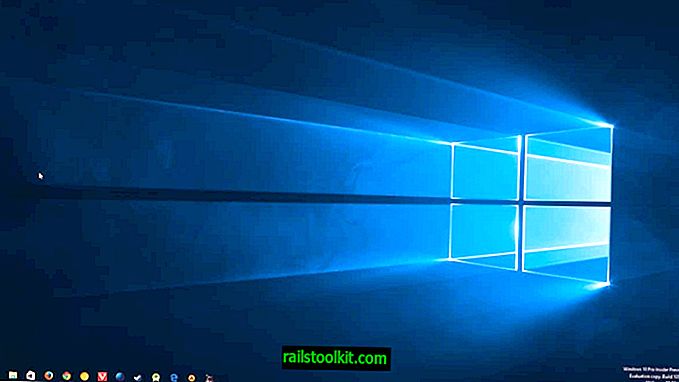
Η επιλογή για να γίνει η γραμμή εργασιών διαφανής δεν είναι ενεργοποιημένη από προεπιλογή, την οποία μπορείτε να δείτε καθαρά μετά την εγκατάσταση, καθώς η γραμμή εργασιών εξακολουθεί να είναι ορατή μετά την εγκατάσταση.
Για να το ενεργοποιήσετε, κάντε τα εξής:
- Κάντε δεξί κλικ στο εικονίδιο του μενού έναρξης Classic Shell και επιλέξτε ρυθμίσεις από το μενού περιβάλλοντος που ανοίγει.
- Το Classic Shell εμφανίζει από προεπιλογή τις περιορισμένες ρυθμίσεις και το πρώτο πράγμα που πρέπει να κάνετε είναι να επιλέξετε το πλαίσιο "εμφάνιση όλων των ρυθμίσεων" στην κορυφή για να εμφανιστούν όλα.
- Αυτό προσθέτει πολλές καρτέλες στο πρόγραμμα, μεταξύ των οποίων "Ρυθμίσεις Windows 10" για τις οποίες πρέπει να πατήσετε για να προχωρήσετε.
- Εκεί βρίσκετε την προτίμηση "Προσαρμογή της γραμμής εργασιών". Ενεργοποιήστε το και μεταβείτε σε διαφανή ως κύρια εμφάνιση της γραμμής εργασιών.
- Μόλις κάνετε την αλλαγή, τροποποιήστε την τιμή αδιαφάνειας της γραμμής εργασιών και ορίστε την στο 0 (που σημαίνει ότι είναι πλήρως διαφανές).
- Όταν τελειώσετε, κάντε κλικ στο ok για να εφαρμόσετε τις αλλαγές.
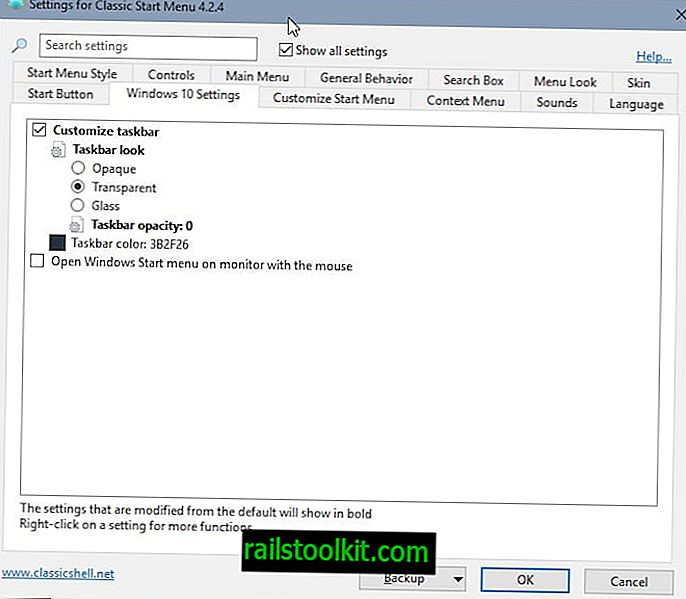
Η γραμμή εργασιών θα πρέπει να γίνει διαφανής αμέσως, ώστε να εμφανίζονται μόνο τα εικονίδια. Μπορείτε να παίξετε με το επίπεδο αδιαφάνειας ή να το αλλάξετε σε γυαλί ή αδιαφανή για να δείτε πώς μοιάζουν. Η ρύθμιση χρώματος της γραμμής εργασιών δεν κάνει τίποτα αν έχετε ορίσει ότι είναι διαφανής με αδιαφάνεια 0.
Λέξεις κλεισίματος
Νομίζω ότι αυτό φαίνεται πολύ ωραίο, ειδικά αν υποστηρίζεται από μια ωραία ταπετσαρία που έχει ρυθμιστεί να ταιριάζει στην οθόνη.
Αυτό είναι διαφορετικό από τη ρύθμιση διαφάνειας που βρίσκετε στην ενότητα Προσαρμογή στις Ρυθμίσεις των Windows 10. Παρόλο που μπορείτε να ορίσετε την έναρξη, τη γραμμή εργασιών και το κέντρο δράσης να είναι διαφανή, δεν θα καταστεί πλήρως διαφανές αν ενεργοποιήσετε αυτήν την επιλογή εκεί.
Το Classic Shell το κάνει και δεδομένου ότι παρέχει πολλά άλλα χαρακτηριστικά που μπορεί να σας φανούν χρήσιμα, ίσως να θέλετε να το δοκιμάσετε αν δεν το έχετε κάνει ήδη.














